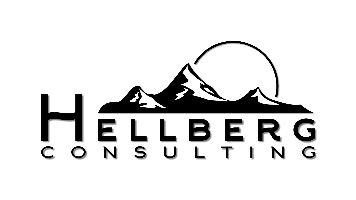Sie sind auf den Kalender eines Kollegen oder einen allgemeinen Kalender schreibberechtigt (um Termine anzulegen/zu bearbeiten) und möchten diesen jetzt bei sich im eM Client einbinden.
Sie möchten jemandem Schreibrechte auf Ihren Kalender geben -> Erweiterte Kalenderfreigabe (SOGo)
Sie möchten einen Kalender lesend einbinden -> Kalender im eM Client hinzufügen (SOGo)
1. Rufen Sie im Browser den Webmailer auf <Mailserver>/SOGo und melden Sie sich an.
(Wenn Ihnen die Adresse zu Ihrem Webmailer nicht bekannt ist, fragen Sie gerne bei uns nach.)
2. Wechseln Sie zum Kalender
3. Klicken Sie bei Abonnements auf das +
4. Suchen Sie das Konto unter dem der Kalender freigegeben wurde. z.B. den Namen des Kollegen.
Wählen Sie aus der Liste den Kalender den Sie einbinden möchten und klicken auf ABONNIEREN.
5. Über das + können Sie weitere Kalender abonnieren.
6. Schließen Sie den eM Client und öffnen Sie ihn dann erneut.
Jetzt werden Ihnen unter Ihrem eigenen Persönlichen Kalender die abonnierten Kalender angezeigt, in diesen können Sie (wenn Sie korrekt berechtigt sind) nun Termine eintragen, ändern und löschen, wie in Ihrem Eigenen.